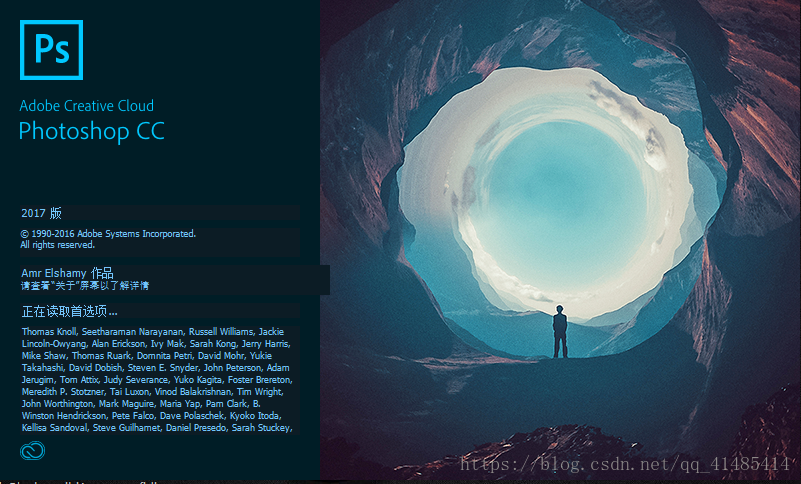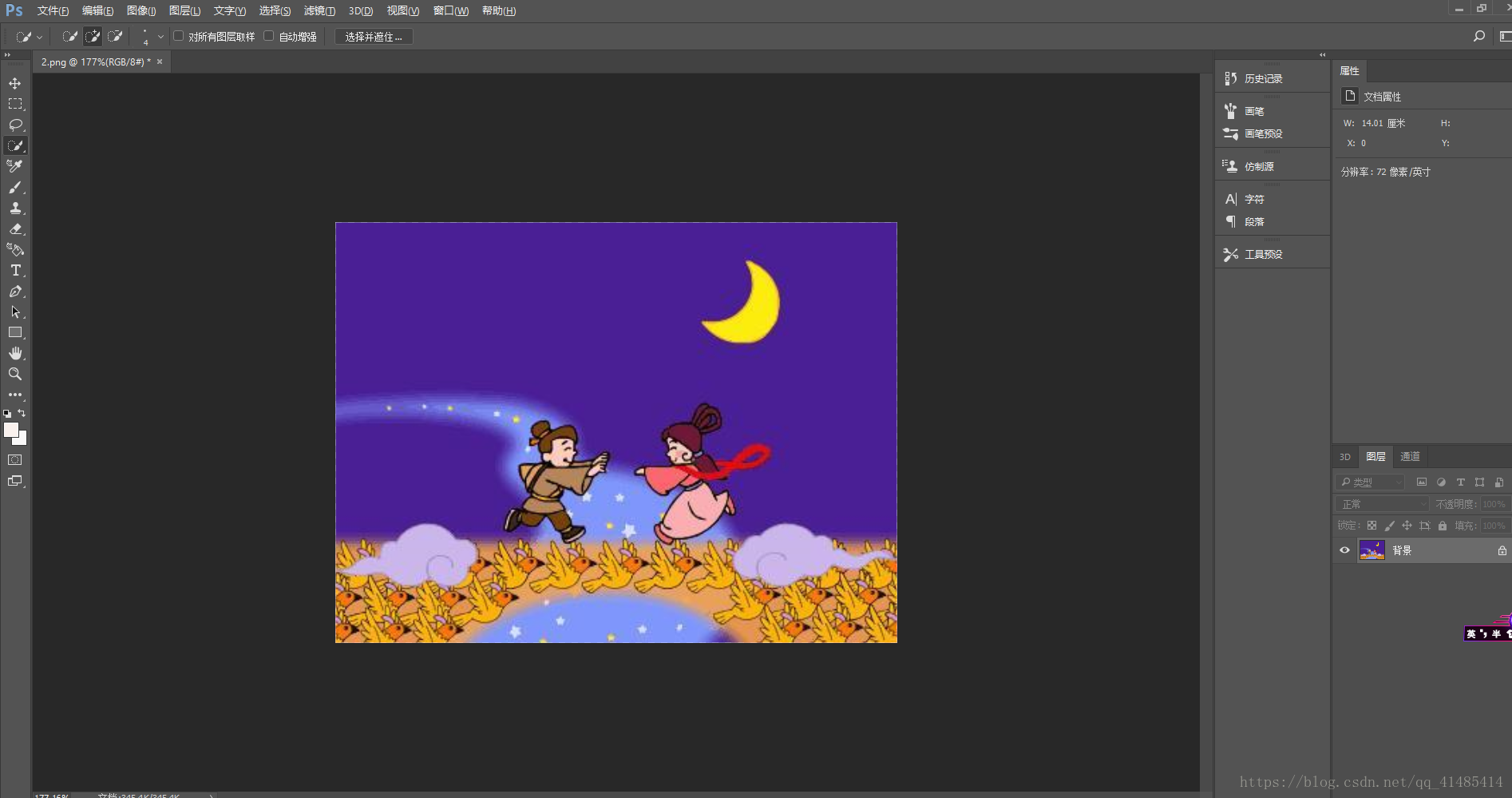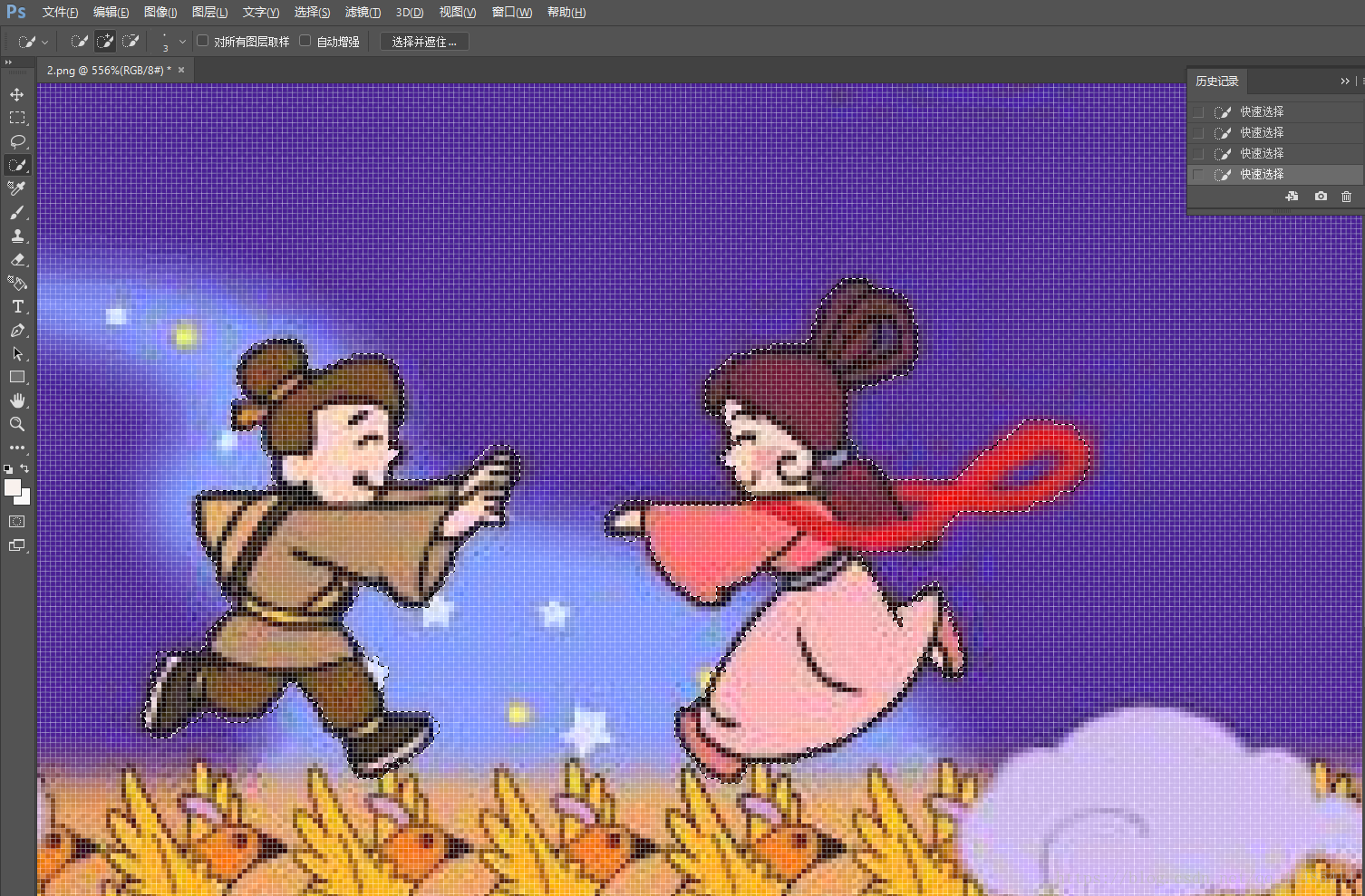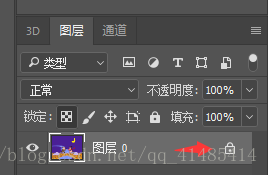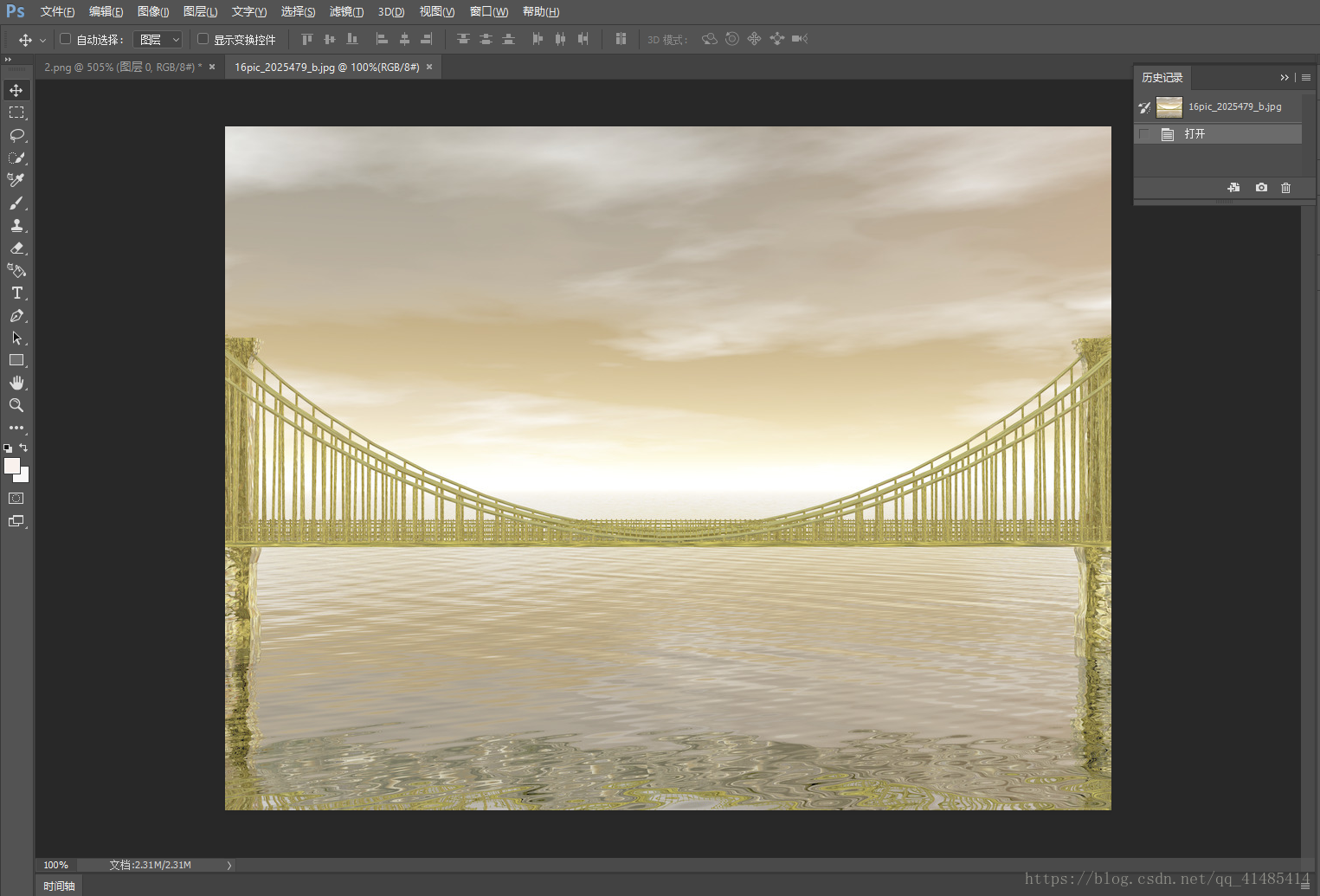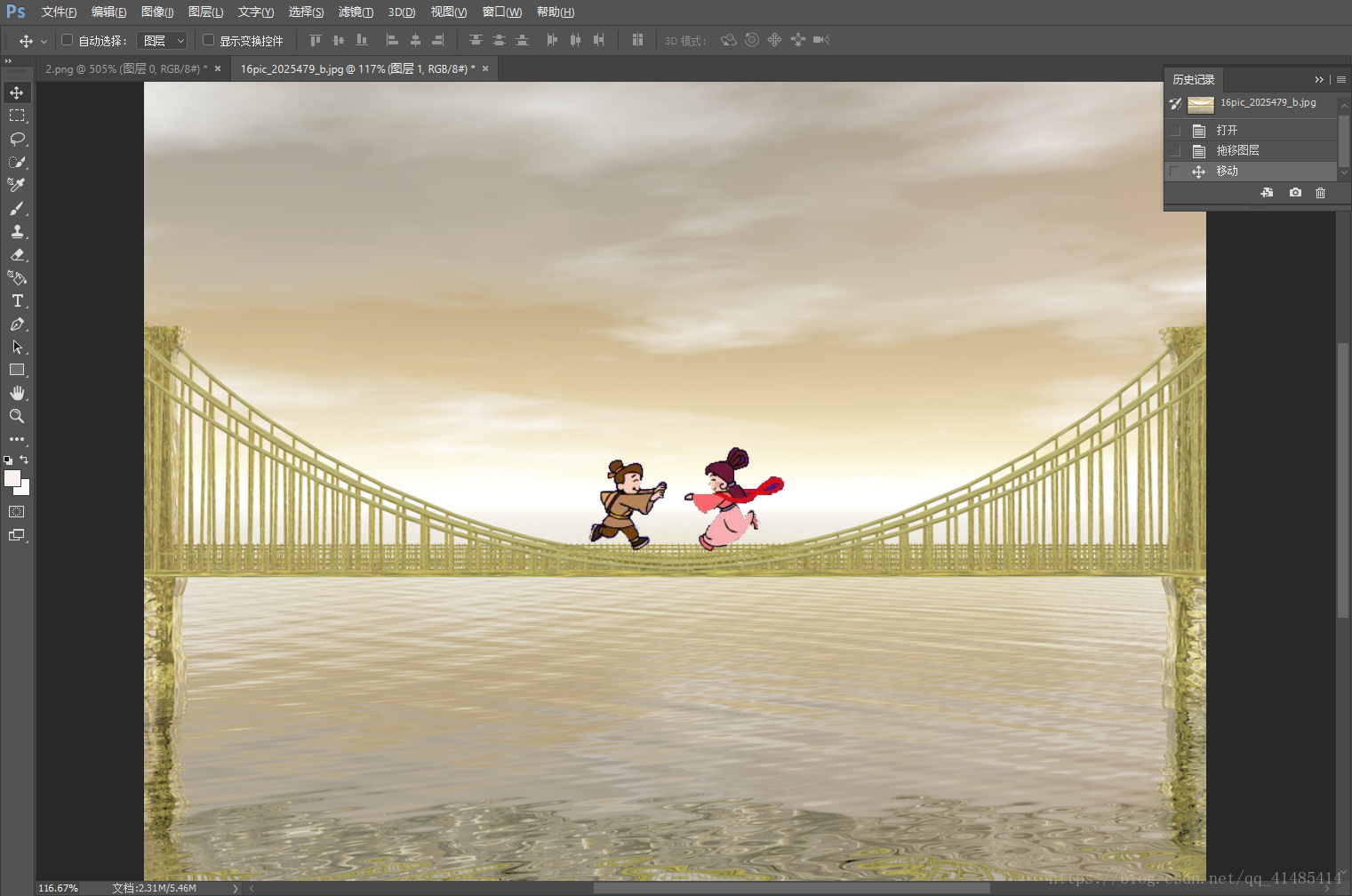版权声明:您可以转载我的文章,但是请标明文章出处。谢谢! https://blog.csdn.net/qq_41485414/article/details/82453973
写在前面
嗯,今天我们接着写关于前端试用技巧部分的如果将任务背景图片更换掉,为什么写这个呢?在上一篇文章的时候我说图片变的透明是很重要的一件事情,那么其实很多的时候啊我们也是需要将图片的背景图片替换掉的,例如:老板说:“TOM”,你看我去旅游了,这个背景是不是不好看,能不能在我的旁边给我P一个美女出来?你怎么说,不能说你不会吧,一个前端连P图都不会怎么行, 所以呢,这个更换人物的背景还是很重要的,今天我们就简单的说一下怎么实现!
首先:我们打开PS
第二步:打开一张需要处理的图片
特别说明:这是一张“梁山伯”与“织女”的鹊桥相会图(嗯,很有道理...哈哈)
第三步,选择我们工具栏中的快速选择工具,调整一下像素大小
第四步:将人物全部选中
PS:这一步是一个细心的活,慢慢做,如果选多了怎么办呢?按住ctrl+shift+i反选之后再点击同一个地方,将多选的去掉,或者是左上角有一个从选取增加和从选取减去的工具,都是可以的。
第五步:解锁图层
PS:因为你不解锁图层的话,是不可以删除背景的。
第六步:全部选择好了以后按住ctrl+shift+i进行图片的反选操作,接着按键盘上的Delete键,键背景透明化
第七步:打开您需要更换的背景图
第八步:将鼠标光标更换为工具栏中的第一个也就是移动工具那里,将图片移动到需要的背景图上
最后:我们成功的给梁山伯与织女换了一座桥相会,以后偷偷见面的时候不用担心鹊来不来的问题了!
PS:这里是教一个过程,所以你们也可以看到,看我有很多的地方,细节处理的不是很好,莫怪,莫怪!
喜欢博主的可以关注一下,我们一起交流技术!